

TunePat Spotify Converter
 ホーム > Spotify 変換ソフト >Spotify、MP3プレーヤー
ホーム > Spotify 変換ソフト >Spotify、MP3プレーヤー
スマートフォンから音楽を流すという方も多くいらっしゃるかもしれませんが、「できるだけ多くの曲を楽しみたい」と思っている方は、別に MP3 プレーヤーを使うのもおすすめします。
今記事では、おすすめの MP3 プレーヤーはもちろん、MP3 プレーヤーで Spotify 音楽を楽しむ方法も詳しくご紹介します。興味がある方はぜひ参考にしてみてください。
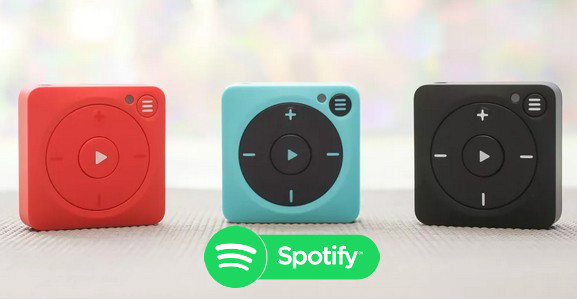
Amazon Music での曲、アルバム、プレイリストを変換したい?Amazon Music Converter を利用してください。MP3、AAC、WAV と FLAC 形式に変換可能です。
MP3 プレーヤーとは、持ち運びができる小型の機器で、音楽の保存や再生が可能なデバイスのことである。出先などに持ち運んで音楽を聴けるほか、Bluetooth による接続で自宅のスピーカーと連携して音楽を気軽に楽しむこともできます。
MP3プレーヤーは、入れたい曲数によって必要な容量が変わります。内蔵ストレージが大きな MP3 プレーヤーを選べば、スマートフォンよりも多くの曲数を保存できるメリットもあります。
一般的な MP3 プレーヤーは、8GB または16GB となり、64GB や256GB のような機種があります。より高音質なハイレゾ音源を楽しみたい場合も、データ量が増えますので容量の大きなものを選んだ必要があります。そのほか、基本的に MP3 プレーヤーは SD カードなどのメモリカードを使用できますが、できない場合もありますので、事前に確認したほうがいいです。
ワイヤレスイヤホンを使っている方や、デバイス内にある音楽を複数人で楽しみたい方であれば、Bluetooth に対応する MP3 プレーヤーを選択することをお勧めします。
Bluetooth 対応の音楽プレーヤーを選ぶことで、外出先(パーティーシーンやランニングや BBQ など場合も)で簡単に音楽を聴くことが出来るのはもちろんのこと、自宅設置のスピーカーにプレーヤーから Bluetooth で曲を再生ます。
ハイレゾ音源は CD よりも高音質のデジタル音源のため、ハイレゾ対応専用の音源やイヤホンがある方であれば、手軽に高音質を楽しめるようになります。より高音質で音楽や音声を楽しみたい場合は、ハイレゾに対応するかどうかを確認しておいてください。
関連記事:今流行っている幾つのハイレゾ対応の MP3 プレーヤー
MP3 プレーヤーを使用する際に音楽を取り込む必要があるため、この作業が楽に行えるモデルを選ぶことをお勧めします。複雑な操作が不要で、USB ケーブルを通すだけで、パソコンから MP3 プレーヤーに曲を入れることができるのが一番よいだと思っています。
MP3 プレーヤーとは、持ち運びができる小型の機器で、音楽の保存や再生が可能なデバイスのことである。出先などに持ち運んで音楽を聴けるほか、Bluetooth による接続で自宅のスピーカーと連携して音楽を気軽に楽しむこともできます。
iPod touch(アイポッド タッチ)は、アップルが開発・販売する、フラッシュメモリを内蔵した iPod シリーズのポータブルメディアプレーヤーである。新しい iPod touch は A10 Fusion チップと最大256GB のストレージを搭載し、グループ FaceTime に対応。あらゆる楽しさを詰め込んだ、最も持ち運びが簡単なiOSデバイスです。
音楽プレーヤーのなかでも豊富な機能があり、YouTube を見たり電子書籍を読んだりと多用途に使える便利な人気モデル。音楽以外にも使える音楽プレーヤーが欲しい方におすすめします。
ソニー ウォークマン NW-A55 は高音域再生におけるノイズ除去性能を高めたフルデジタルアンプ「S-Master HX」を搭載しています。ヘッドホン出力(実用最大出力)は35mW+35mW(16Ω)。小音量から大音量までディテールを維持した高音質を実現し、迫力ある低音のエネルギー感やスピード感とともに、繊細な空気感までリアルに再現します。音質を重視する方はこのプレーヤーをおすすめします。

便利な機能が充実したソニーの人気モデルです。約53gのコンパクトなボディを実現していながら、周囲の騒音をカットする「デジタルノイズキャンセリング機能」も搭載しています。大容量バッテリーを採用して、1回の充電で約52時間の音楽再生が可能です。
特に、任意の地点を指定してリピート再生ができる「A-B リピート再生」や、約3秒再生位置を戻せる「クイックリプレイ」を利用すれば、音楽が快適に楽しめるだけでなく語学学習に使えます。
高性能なハイレゾ対応 MP3 プレーヤーが欲しいけれど、価格が高くて手が出せない方におすすめのモデルです。フィーオ(FiiO) M5 FIO-M5 は、低ゆがみ・低ノイズを誇る AKM 製高性能 DAC チップ「AK4377」を採用したデジタルオーディオプレーヤーである。SBC・AAC・aptX・aptX HD・LDAC など、高音質なコーデックに対応しているのも魅力です。
1回の充電で最大13.5時間音楽が再生できるリチウムイオンバッテリーを搭載して、ズボンのポケットやジャケットなど、ざまざまな場所に装着して使える「透明クリップホルダー」が付属しているのも魅力です。運動しながら音楽を聴きたいなら、このモデルをおすすめします。

いかかでしょうか?自分の要望によって、記事を参考にぜひお気に入りの MP3 プレーヤーを選んでみてください。一方で、今となって、ストリーミング音楽配信サービスも流行っているので、MP3 プレーヤーでそれらを楽しみたい方もあります。例えば、最大級の Spotify 音楽です。MP3 プレーヤーで Spotify 音楽を再生したいなら、どうすればいいでしょうか?次は、MP3 プレーヤーで Spotify 音楽を再生する方法を解説します。
直接に MP3 プレーヤーで Spotify 音楽をオフライン再生するのは不可能ですが、専門な Spotify 音楽変換ソフトがあれば、Spotify 音楽を MP3 に変換したら、お持ちの MP3 プレーヤーで存分に Spotify 音楽を楽しめます。今回は、TunePat Spotify Converter という Spotify 音楽変換ソフトを利用しています。
これ一本を使うと、Spotify Free でも曲をダウンロードしてオフライン再生できますし、特に、広告音声も完璧にスキップできます。まずは、TunePat Spotify Converter の特徴をご覧ください。
関連製品:Kindle 電子書籍を EPUB、PDF、テキスト、KFX に綺麗に変換!
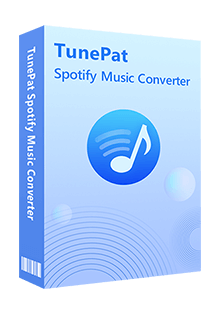
TunePat Spotify Converter は最大10倍速の高速変換が可能で、大量の Spotify 音楽を一気に MP3、AAC、WAV、FLAC に変換することができます。(詳細を見る)
 Spotify Free と Premium プランでも音楽をダウンロードできます。
Spotify Free と Premium プランでも音楽をダウンロードできます。 Spotify で聴ける楽曲を MP3/AAC/WAV/FLAC/AIFF/ALAC に変換できます。
Spotify で聴ける楽曲を MP3/AAC/WAV/FLAC/AIFF/ALAC に変換できます。 曲名、アーティスト、アルバムなど自動的にタグ付けします。
曲名、アーティスト、アルバムなど自動的にタグ付けします。 劣化せず!最大 10 倍速変換を実現できます。
劣化せず!最大 10 倍速変換を実現できます。 Windows 10 と macOS 11.0 に完全対応します。
Windows 10 と macOS 11.0 に完全対応します。 ウィルス/アドウェアなし!100%安全と安心
ウィルス/アドウェアなし!100%安全と安心以下に、TunePat Spotify Converter を使って、Spotify から音楽を MP3 に変換する操作手順をご説明します。Windows パソコンと Mac での操作流れは全く同じです。
Windows 版、または Mac 版の TunePat Spotify Converter をお使いの Windows パソコン/ Mac にダウンロードし、インストールします。起動後、製品の操作案内画面が表示されます。ここでは、「Spotify ウェブプレーヤー」をクリックします。
すると、Spotify Web プレーヤーのメイン画面が表示されます。右上にある「ログイン」ボタンをクリックして、Spotify アカウントにログインします。
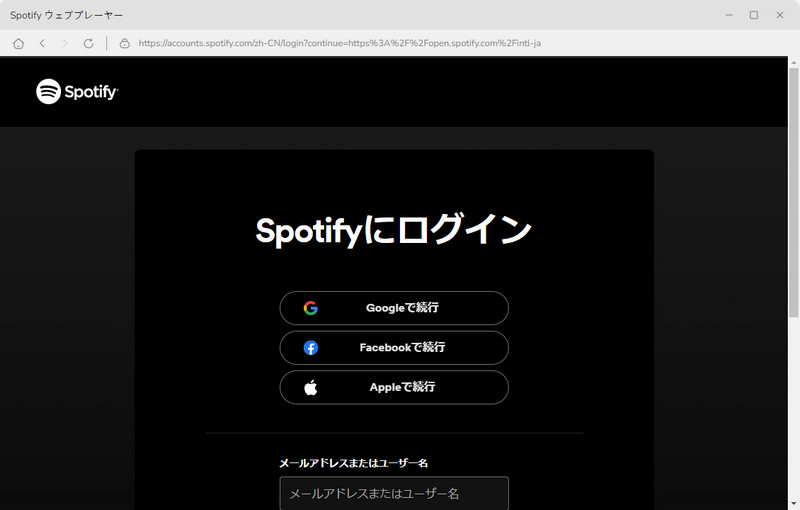
ログインした後に、画面の左下部にある歯車のようなアイコンをクリックして設定ウィンドウを開きます。
設定オプションで、出力フォーマットには MP3、AAC、WAV、FLAC などがありますが、MP3 プレーヤーで再生するためですので、ここに「MP3」に選択します。そして、ビットレートを最高の「256kbps」に選択します。また、出力フォルダを整理というオプションで、出力した曲をアーティストや、アルバムなどの順に保存することを選択できます。ほかに、出力フォルダの変更もできます。
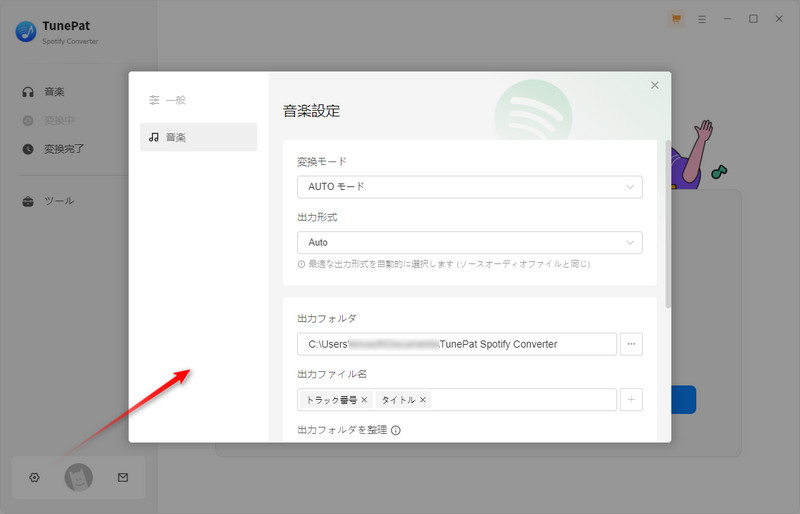
TunePat Spotify Converter のメイン画面から MP3 プレーヤーに移行したい曲や、アルバム、プレイリストを開きます。左パネルにある「検索」機能を利用して、目的の楽曲を探すのも簡単です。
曲や、アルバム、プレイリストが開かれた画面から、右側にある音符のようなアイコンをクリックすると、変換しようとする音楽がポップアップ画面にリストされます。
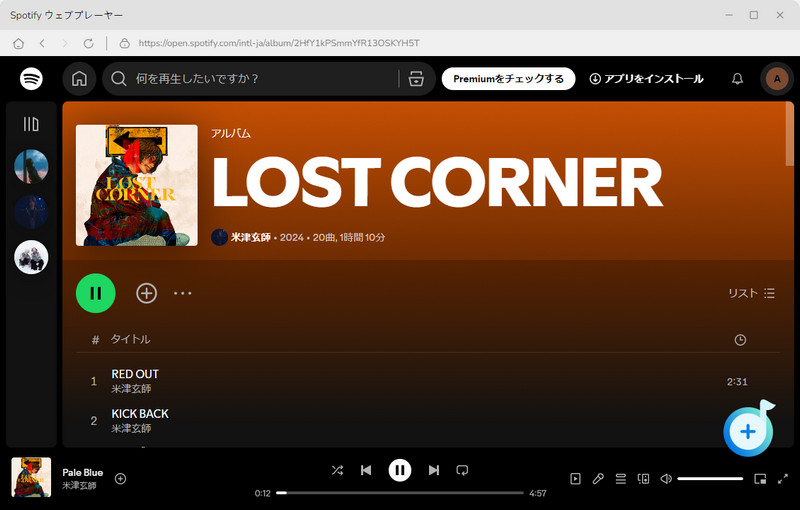
ポップアップ画面の右上隅にある「変換された曲を非表示」オプションをオンにすることで、重複変換を回避することができます。変換しようとする音楽をチェックしてから、上部の「追加」ボタンをクリックして、変換を開始します。
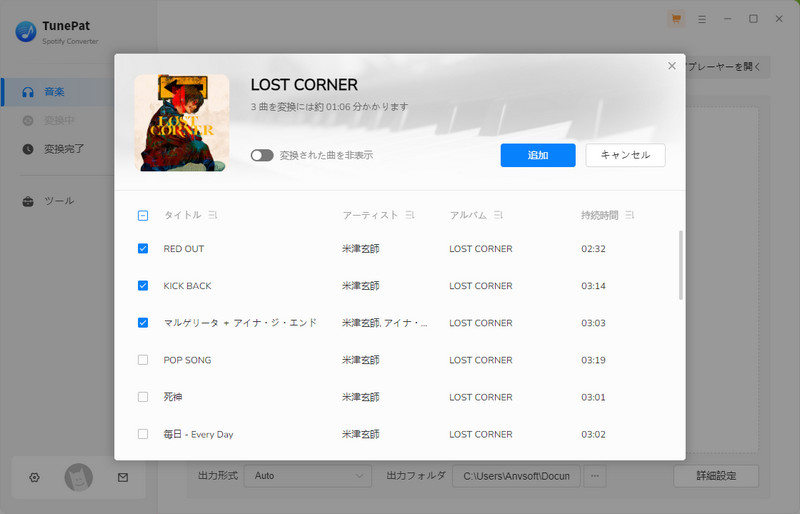
すると、追加された Spotify の音楽のダウンロードと変換が自動的に行われます。10 倍速変換を実現できるので、しばらく時間を待ってください。
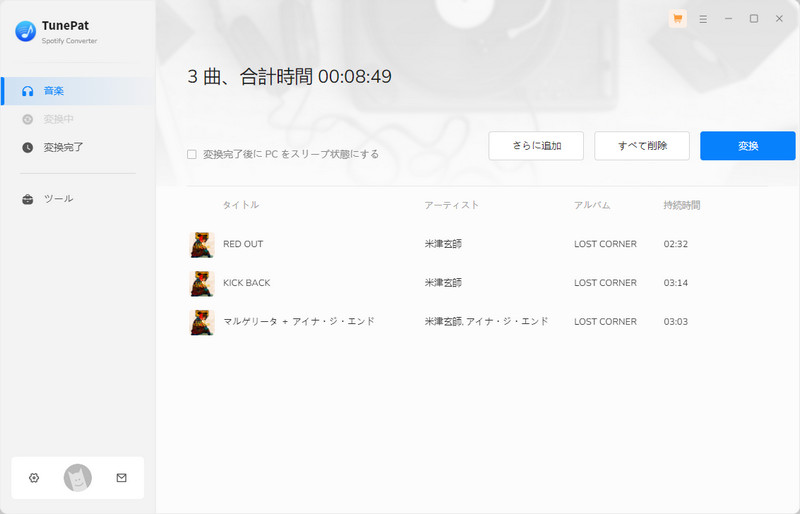
変換完了後に、左の「変換完了」をクリックすれば、変換履歴を確認できます。
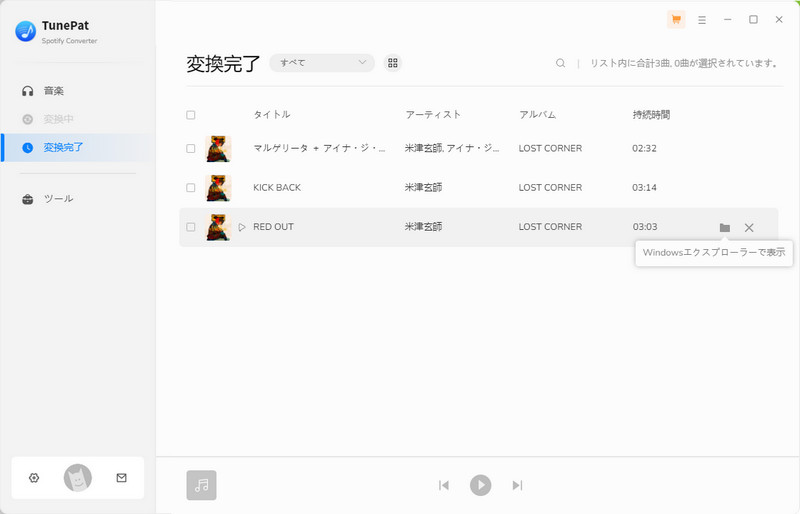
ここで、MP3 にダウンロードした Spotify の音楽を MP3 プレーヤーに入れて再生することができます。MP3 プレーヤーのモデルによって、MP3 ファイルの入れる方法も異なる可能性もあります。一般的に言えば、USB ケーブルを使って、MP3 プレーヤーをパソコンに接続して、出力した Spotify Converter の出力先を開いて、変換した後の MP3 ファイルを MP3 プレーヤーの Music フォルダにコピーすればよいです。そのほか、Bluetooth などによる転送も大丈夫です。
iPod Nano/Shuffle/Classic を利用している場合、iTunes を通じて同期することをおすすめします。詳しい方法はお使っている MP3 プレーヤーの説明書を参考にしてください。
☆関連記事:MP3プレーヤーに音楽を入れる方法|PC不要でも転送OK >>
以上は、おススメ MP3 プレーヤーおよび MP3 プレーヤーで Spotify の曲を再生する方法についてのご紹介です。Spotify 曲を MP3 に変換したら、制限なく利用できますので、Spotify フリー或いは Spotify プレミアムの様々な制限も回避できます。
Spotify の音楽を MP3 にダウンロードしたい場合なら、ぜひ TunePat Spotify Converterの無料体験版をダウンロードして、試してみましょう。
ヒント:本記事で紹介された TunePat Spotify Converter はシェアウェアですが、無料体験ができます。ただし、無料体験版には、一度に3曲しか変換できないという変換曲数の制限と、曲ごと1分しか変換できないという変換時間の制限があります。体験版と製品版は機能が全く同じであるため、体験版で動作を確認後、気に入れば、購入ができます。月額たったの1,980円!さらにお得な年間プラン(7,980円/年)もご用意しています。
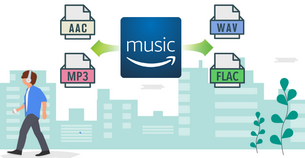
Amazon Music Converter は、Amazon Music Unlimited と Prime Music のための MP3 ダウンロード、変換ソフトです。Amazon Music アプリをインストール不要で、Amazon Music から好きな曲、アルバム、プレイリストを簡単に MP3、AAC、WAV、FLAC などのよく使われる音声ファイルフォーマットに高速で変換できます。曲のタグ情報も保存します。
詳細を見る >Spotify 変換ソフト
Amazon Music Converter
お勧め人気製品
Spotify 関連記事
YouTube Music 関連記事
Amazon Music 関連記事
Apple Music 関連記事